Índice
- Primeros pasos
- Instrumentos
- guardar preajuste
- Convertir una foto en blanco y negro
- Cómo editar una selfie
- Cómo quitar un objeto de la imagen
- deshacer rehacer
- Exportación
- ¿Más tutoriales?
¿Alguna vez has pensado que el editor de fotos desde tu celular o Instagram parece limitado? ¿Y si quieres ajustar los filtros a tu antojo? Mantener un feed constante en las redes sociales puede ser una tarea abrumadora, pero afortunadamente el Snapseed puedo ayudarte.
La aplicación es un editor de fotos disponible para Android e iOS, hoy perteneciente a la Google. Su mayor diferenciador de la competencia es la amplia lista de opciones. Profesional características de edición como curvas, niveles, balance de blancos y edición RAW. Incluso si eres un fotógrafo aficionado, la cantidad de ajustes es alucinante, y te garantizamos que incluso los más curiosos pueden aprender con una guía sencilla.
Con eso en mente, preparamos este tutoriales enseñándote las principales herramientas de la aplicación, para que domines las técnicas de edición de imágenes.
Primeros pasos
Después de descargar Snapseed, permitir que acceda a los documentos de tu dispositivo para importar las imágenes de tu galería. No tiene una "pantalla de inicio", ya que el editor de una foto específica ya es toda la aplicación. El primer paso es toca el centro de la pantalla para abrir tu primera foto.
La interfaz es muy simple y ligeramente similar a las que están acostumbrados a editores como Instagram. Tu “obra de arte” está centrada en la pantalla y en la base ves un deslizador con varias Filtros. La segunda pestaña es para herramientas para refinar su edición y la tercera es para la pantalla de exportación. Explicaremos las funciones de algunos elementos específicos en este tutorial, así como también cómo guardar su configuración.
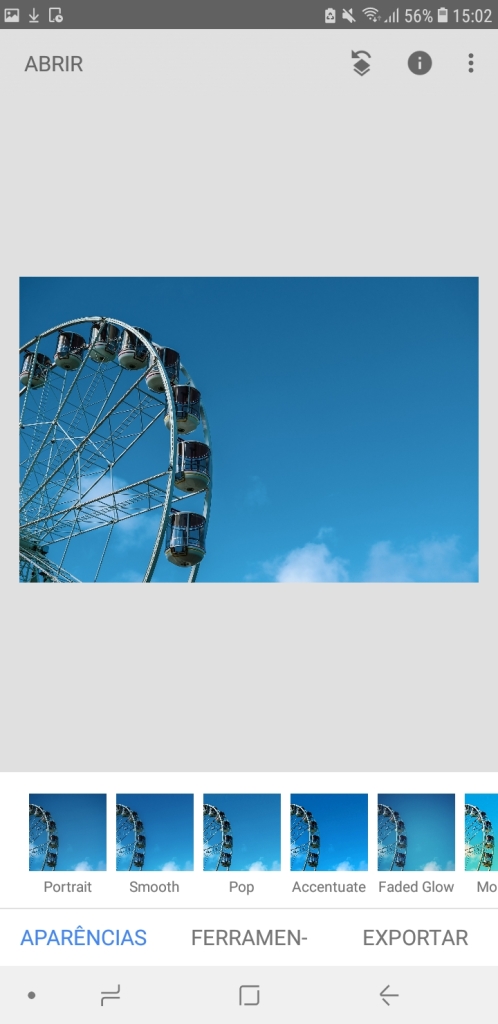
El elemento del extremo izquierdo corresponde a la miniatura de su imagen original y los siguientes elementos son los filtros ya incluidos en la aplicación. Cuando selecciona uno de los filtros, aparece automáticamente como una vista previa a mayor escala. Puede mantener presionado el centro de la imagen para obtener una vista previa de cómo se veía la imagen original, en caso de que quiera comparar un "antes y un después". Cuando esté satisfecho con su filtro, seleccione el marcador del lado derecho.
Después de confirmar la selección del filtro, se convierte en su nueva imagen – para que pueda superponer tantos filtros como desee sin tener que exportar la foto cada vez. Si desea realzar los tonos rojos de un filtro junto con el grano de otro, puede elegir esa combinación.
Instrumentos

As instrumentos, que se encuentran en la segunda pestaña inferior, son un campo a explorar con miles de posibles combinaciones, efectos y superposiciones en tu imagen. Los más útiles y sorprendentes son: Drama (manipula la escala de grises y la saturación), Resplandor de glamour (5 tipos de brillo para las zonas más luminosas) y Grunge (superposición de textura).

Mientras ajusta su imagen, notará que la acción ajustada aparece en el parte superior de la pantalla, seguido de un número. Deslizar hacia la derecha deja el control deslizante entre 0 y +100; al deslizar hacia la izquierda, el control deslizante va de 0 a -100. LA símbolo en la esquina superior derecha indica el “antes y el después”, de la misma manera que funciona con los filtros: cuando lo sujetas, ves la foto original.
En la esquina inferior izquierda, tienes un símbolo de barras verticales que indican el Niveles de tu foto, que no es más que el equilibrio y la gama de colores. Es una herramienta útil para aquellos que están acostumbrados a llevar un ojo en el histograma fotográfico, algo más avanzado y que solo puede ayudar a aquellos que ya tienen conocimientos en fotografía o edición de imagen profesional. Aun así, sigue siendo interesante para un principiante en el área (y en la aplicación).

En la parte inferior izquierda central tienes un símbolo que se abre todos los ajustes posibles: brillo, contraste, saturación, atmósfera, reflejos, sombras y calidez. Los nombres se explican por sí mismos, pero vale la pena probar los resultados de cada uno al editar su imagen para tener una idea más práctica de lo que hacen.
Junto al panel general tienes el símbolo de un varita mágica, que indica la ajuste automático – a lo que la inteligencia de Snapseed considera ideal para su tipo de imagen. Probamos en cuatro imágenes distintas al escribir este tutorial y podemos decir que la aplicación siempre lo hizo bien con la configuración sugerida. Para confirmar cualquier cambio, ya sea inteligente o manual, simplemente haga clic en la esquina inferior derecha.
guardar preajuste
Si le gusta una de sus configuraciones de la edición actual, verá que el penúltimo elemento en la barra inferior (en la Pestaña de apariencias) es un símbolo “+”, que corresponde a la acción de guardar apariencia. Snapseed recordará el ajuste preestablecido y puede agregarlo a cualquier otra foto, ideal para cualquier persona que quiera tener una fuente estandarizada en las redes sociales.
El último elemento, de elipsis, indica la pantalla "administrar apariencias", que no es más que una forma de cambiar el nombre o eliminar su edición guardada, con una miniatura que ejemplifica el efecto y un indicador de cuantos pasos se guardaron Neste preset.
Convertir una foto en blanco y negro
En la solapa Apariciones (al igual que los filtros predefinidos y guardados por usted) es posible encontrar cuatro variaciones filtros para hacer tu foto en blanco y negro. Dependiendo de la foto, el cambio puede ser sutil, pero las diferencias entre los nombres (refinados) Fine Art, Push, Structure y Silhouette son las intensidad de brillo o contrastes entre la luz y la oscuridad.
Además de los filtros rápidos, otra forma de hacer que tu foto sea en blanco y negro es en el Instrumentos, seleccionando el elemento Ajustar imagen (la primera) y poniendo el saturación a -100. El brillo y el contraste también pueden ayudar, dando una mejor definición a los detalles.
Cómo editar una selfie
El modo selfie (Herramientas - Retrato) funciona de manera similar a las herramientas para selfies que ya se incluyen en algunos teléfonos inteligentes, tanto que fabricantes como Samsung lo han estado haciendo durante mucho tiempo al abrir la cámara frontal, por ejemplo. ¿Tiene ajustes para suavidad de la piel, desenfoque de fondo e brillo de ojos, en una sutileza que se puede combinar para obtener los mejores resultados. Incluso en el nivel más alto de estas configuraciones, nada se vuelve demasiado evidente. La navegación a través de la configuración es una combinación de lo que tiene en los filtros y la pestaña de herramientas, con superposiciones y vistas previas siguiendo la misma lógica.
El filtro más notable es el “combinación“, que como su nombre lo indica, es una combinación de los filtros anteriores como una forma de mejorar tu selfie. Los filtros"ojos” funciona incluso en aquellos que usan anteojos reflectantes, ya que la detección de rostros probablemente tenga en cuenta su posición al “ver” el resto de la cara. Nosotros recomendamos moderado en alisado para una mejor nitidez en los detalles del rostro, utilizando uno de los tres filtros “combinados”.
Cómo quitar un objeto de la imagen
La herramienta corrección es el más impresionante de todos Snapseed. Con ayuda de la inteligencia artificial, tienes un pincel para pintar áreas no deseadas que será reemplazado. Vale la pena recordar que esto funciona mejor en áreas con normas, One de un solo color o menor nitidez, como un cielo lleno de nubes, un suelo con formas irregulares, una madera con texturas curvas, etc.
Seleccionándolo en la pestaña Instrumentos, puedes dar Zoom en la imagen y vea el tamaño del cepillo de limpieza de manera equivalente: cuanto más se acerca, más pequeño se vuelve. Los detalles pequeños son claramente más fáciles de reemplazar, mientras que los más grandes y nítidos se notan fácilmente. Cuantos más píxeles indistinguibles cerca del área pintada, más efectiva será la herramienta.
deshacer rehacer
O Snapseed también es genial cuando se trata de errores humanos. ¿Pusiste un filtro que no te gustó, pero accidentalmente hiciste clic en "confirmar"? O peor: hizo una docena de ajustes, pero notó que su primer cambio ya no tiene sentido. Bueno el botón de deshacer, en la esquina superior derecha, le ayudará a corregir estos errores.
Al hacer clic en él, verá tres opciones principales: deshacer, rehacer e retroceder (volver al original). Justo debajo de ellos, puede comprobar el editar historial, que es una buena manera de seleccionar solo una de las configuraciones sin que sea necesariamente la última.

El quinto elemento de la lista es, cuanto menos, curioso. es un lector Código QR, el famoso código de barras cuadrado (bidimensional). Con él, puede crear o abrir un preset de cualquier usuario automáticamente, por lo que es fácil de compartir donde quieras. La única excepción es que solo funciona si abres el código en otra pantalla, ya que usa la cámara del dispositivo que estás editando. Así que solo tome el teléfono de un amigo o busque en Internet ediciones creativas.
Exportación
La tercera pestaña le permite compartir su imagen en un aplicación externa, guárdalo como copia del original, exportarlo siguiendo un configuración elegida o ponerlo en un pasta específica tu dispositivo.
Admitimos que la exportación podría ser más rápida, ya que la aplicación pasa de nuevo a través de todos los pasos edites, sin importar si son 2 o 20. En la esquina superior derecha (en cualquier pantalla), además de habilitar el Tema oscuro, puede cambiar el tamaño de la imagen y seleccionar el formato de exportación (JPG 80%, 95% o 100% y PNG). A la hora de compartir tu foto en Instagram, poner una definición que te guste bastante (en su justa medida, sin exagerar) puede acelerar este proceso dentro de Snapseed.
¿Más tutoriales?
Si este rico tutorial (modestia aparte) no fuera suficiente, Snapseed tiene un enorme lista de tutoriales – incluso incluyendo algunos en video. Todas con contenido en inglés, las guías tienen tiempo de edición en sus miniaturas para que sepas de antemano si la tarea vale la pena. Si no quiere aprender y simplemente le gustó el efecto, simplemente seleccione Prueba en el lado derecho de la ventana emergente.
Otra función útil para aquellos que realmente quieren aprender es poder importar directamente la imagen que usan en el tutorial seleccionando Editar foto de muestra. La efectividad de usar exactamente las mismas fotos proporcionadas por ellos está garantizada. Recordando también que es posible guardar tu preset y usarlo en otra foto, si realmente te gustó.
Y tu, ya descargaste el Snapseed editar tus fotos? Dinos en los comentarios.













































